程式無法啟動,因為您的電腦中缺少 dxgi.dll 修復
Dxgi.dll 檔案是 DirectX 圖形基礎結構的重要組成部分,它與安裝在使用者係統上的最新版本的 DirectX 一起提供。缺少此 dll 檔案可能會導致應用程式啟動失敗或應用程式剛啟動時突然崩潰。通常,DirectX 檔案及其組件的損壞會導致此問題。嘗試實作這些簡單的修復以快速修復系統上的 DLL 問題。
修復 1 – 安裝最新的 DirectX
你應該安裝最新的 DirectX 套件來解決這個問題。
第 1 步 – 檢查 DIRECTX 的目前版本
1.可以同時按下Win鍵和R鍵。
2. 然後,輸入這個字並在運行框上按一下「確定」。
诊断

3. 在 DirectX 診斷工具視窗中,前往「系統」標籤。
4. 之後,檢查「 DirectX 版本」。這顯示了您的系統正在執行哪個版本的 DirectX。

第2 步驟– 安裝最新版本的DirectX
現在,您可以輕鬆地在您的電腦上安裝最新版本的DirectX 工具。
1. 只需點擊此DirectX即可下載最新版本的 DirectX 套件。
2. 下載設定後,雙擊「 dxwebsetup 」。

3. 只要選取「我接受協定」方塊。
4. 然後,點選「下一步」繼續。
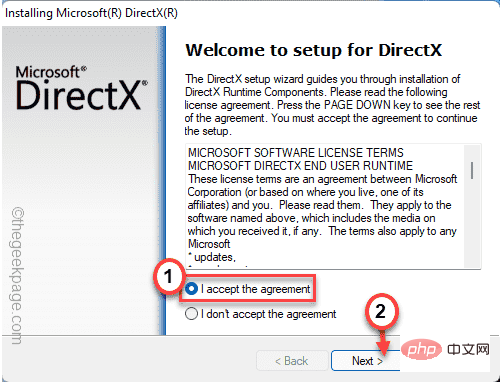
現在,DirectX 設定將確定您系統上安裝的 DirectX 的目前版本。
如果它偵測到有可用的新版本,它將下載並安裝在您的系統上。
完成後,執行遊戲並進行測試。
修復 2 – 下載並安裝最新的可再發行元件
下載最新的可再發行套件並將它們安裝在您的電腦上。
第 1 步 – 了解系統類型
檢查您的系統是基於 32 位元還是 64 位元。如果您使用的是 Windows 11,則預設為 64 位元。因此,您可以跳過這些步驟並轉到主要部分。
1.首先,按 Windows鍵 和 R 鍵。
2. 在該運行框中,記下此關鍵字並按下Enter。
msinfo32
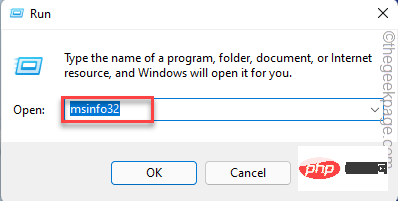
3. 出現「系統資訊」頁面時,請確保選擇「系統摘要」標籤。
4. 在右側窗格中,只需尋找「系統類型」。
檢查系統是「 x64-based 」還是「 x32-based 」。

現在,您可以關閉系統資訊頁面。
第 2 步 – 下載並安裝 VC 2015
請依照下列步驟下載並安裝最新版本的 Visual Studio 2015、2017、2019 和 2022。
1. 這是Visual Studio 2015、2017、2019 和 2022的直接連結。
2. 到達網站後,根據 CPU 架構,按一下特定連結下載軟體包。

它是一個相對較小的包裝。因此,下載過程非常短。下載後,關閉瀏覽器。
3. 前往系統上的下載位置。
4. 下載安裝檔後,雙擊 它。

5. 接下來,勾選「我同意授權條款和條件」複選框。
6. 之後,點選「安裝」。
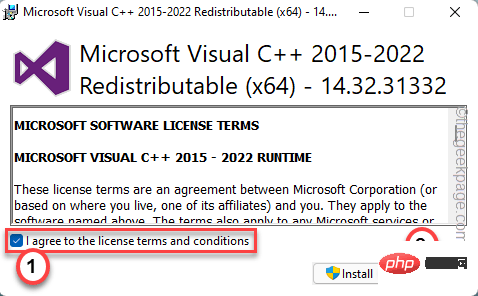
安裝 Microsoft Visual C 檔案後,關閉安裝程式畫面並重新啟動電腦。
修復 3 – 恢復 dxgi.dll 檔案
您有可能錯誤地從電腦中刪除/移動了 dxgi.dll 檔案。因此,在您的系統中搜尋「 dxgi.dll 」檔案。
1. 只要同時按下Win 鍵 S鍵即可使用搜尋方塊。
2. 然後,在搜尋框中輸入「 dxgi.dll 」。

現在,稍等片刻,在您的電腦上找到 dxgi.dll 檔案。
此外,在回收站中查找“ dxgi.dll ”文件。如果您可以在那里找到该文件,只需右键点击该文件并单击“恢复”即可将文件恢复到正确位置。

如果您附近有另一台更新的计算机,您可以做另一件事。您可以只使用 USB 驱动器从该计算机复制 DLL 文件。
请按照以下步骤执行此操作 -
1. 打开您拥有的另一台笔记本电脑/PC。
2. 然后,使用您的管理帐户登录并使用Win 键 + E键一起打开文件资源管理器。
3. 当文件资源管理器打开时,往这个方向前进——
C:\Windows\System32
4.一旦你在那里,你可以找到几个列表格式的dll文件。
5. 然后,使用搜索框并输入“ dxgi.dll ”。

6. 现在,右键单击“ dxgi.dll ”文件并点击“ Copy ”符号以复制 DLL 文件。
7. 接下来,将USB 设备插入您的计算机。
8.当Windows加载USB驱动器时,进入USB驱动器并将dll文件粘贴到那里。

9.之后,点击任务栏图标查看隐藏的图标。
10. 然后,单击 USB 图标以查看那里的所有 USB 图标。接下来,只需单击 USB 图标即可弹出驱动器。

弹出 USB 驱动器后,转到有问题的系统并插入 USB 驱动器。
11. 接下来,从 USB 设备中复制“ dxgi.dll ”文件。

12.然后文件资源管理器并转到受影响系统上的此位置。
C:\Windows\syswow64
13.之后,将复制的dll文件粘贴到文件夹中。

现在,在此之后重新启动计算机。
修复 4 – 下载 dxgi.dll 文件
下载 dxgi.dll 文件并将其放在计算机上的特定位置。
1. 转到这个dxgi.dll。
2. 您可以在此处找到多个版本的 DLL 文件。
3. 现在,检查您的系统架构并根据您的要求下载软件包。
4. 然后,单击“下载”下载 zip 文件。

5.接下来,转到下载的zip文件的位置。
6. 之后,将“ dxgi ”压缩文件解压 到您的系统中。

7. 之后,选择“ dxgi.dll ”文件,然后点击“复制”图标复制该文件。

8.接下来,前往这个文件夹——
C:\Windows\System32
9. 然后,将文件粘贴到那里。

10. 另外,如果你在 64 位系统上工作,你必须到达这个地方——
C:\Windows\syswow64
11. 然后,将 DLL粘贴到那里。
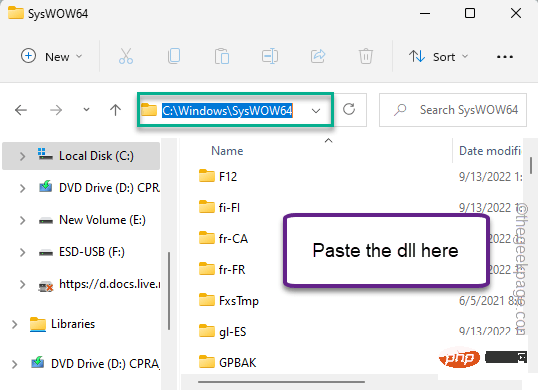
之后,关闭所有内容并重新启动计算机。您不会再遇到错误消息。
修复 5 – 重新注册 dxgi.dll 文件
重新注册 DLL 文件可能会解决问题。
1.首先,点击Windows键并在搜索框中搜索“ cmd ”。
2.然后,右键点击“命令提示符”并单击“以管理员身份运行”。

3. 现在,您必须转到默认的 syswow64 文件夹。因此,复制粘贴此代码并按Enter。
cd C:\Windows\System32

4. 进入 syswow64 文件夹后,运行此命令重新注册 dxgi.dll 文件。
regsvr32 dxgi.dll

重新注册 DLL 文件后,关闭命令提示符屏幕。
然后,尝试重新启动应用程序并测试它是否有效。
修复 6 – 验证游戏文件
有些游戏的游戏安装文件夹中有 dxgi.dll。如果此 dll 文件丢失,您只需验证游戏即可解决问题。
您必须知道您是否从 Steam 或 Epic Store 安装了游戏。
对于 EPIC STORE 游戏
如果游戏属于 Epic Store,请按照此路径 -
1. 打开 Epic Games 启动器。
2. 现在,点击“图书馆”。在这里,寻找您遇到此问题的游戏。
3. 找到游戏后,点击三点菜单,然后点击“管理”。

4. 然后,点击“验证文件”以验证您系统上的游戏文件。

现在,您所要做的就是等待 Epic 扫描游戏中丢失的文件并自动替换它们。
一旦过程结束,启动游戏并享受!
对于 STEAM 游戏
对于任何 Steam 游戏,请继续 -
1. 打开 Steam 应用程序。
2. 然后,进入“图书馆”部分。在这里,您可以以列表格式查看所有游戏。
3. 在该列表中,右键单击有问题的游戏,然后单击“属性”。

4. 接下来,进入“本地文件”部分。
5. 然后,点击“验证游戏文件的完整性... ”来验证游戏文件。
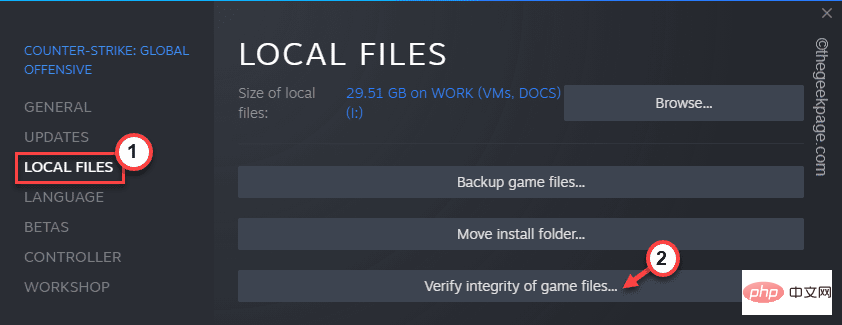
根据游戏安装大小,可能需要一段时间。现在,一旦完成,您将不会再次看到“程序无法启动,因为您的计算机中缺少 dxgi.dll”错误消息。
修复 7 – 卸载并重新安装受影响的游戏
还有另一种方法可以快速解决问题。
1.首先,同时按下Win键+R键。
2. 然后,写下这个词并点击“确定”打开程序和功能页面。
应用程序向导

3. 打开程序和功能屏幕后,搜索有问题的游戏。
4.找到它后,右键单击游戏,然后单击“卸载”。

现在,按照卸载程序上的步骤从您的计算机中删除该应用程序。
卸载游戏后,在电脑上安装游戏。检查这是否可以解决您的问题。
以上是程式無法啟動,因為您的電腦中缺少 dxgi.dll 修復的詳細內容。更多資訊請關注PHP中文網其他相關文章!

熱AI工具

Undresser.AI Undress
人工智慧驅動的應用程序,用於創建逼真的裸體照片

AI Clothes Remover
用於從照片中去除衣服的線上人工智慧工具。

Undress AI Tool
免費脫衣圖片

Clothoff.io
AI脫衣器

AI Hentai Generator
免費產生 AI 無盡。

熱門文章

熱工具

記事本++7.3.1
好用且免費的程式碼編輯器

SublimeText3漢化版
中文版,非常好用

禪工作室 13.0.1
強大的PHP整合開發環境

Dreamweaver CS6
視覺化網頁開發工具

SublimeText3 Mac版
神級程式碼編輯軟體(SublimeText3)

熱門話題
 手機上如何將XML轉換成PDF?
Apr 02, 2025 pm 10:18 PM
手機上如何將XML轉換成PDF?
Apr 02, 2025 pm 10:18 PM
直接在手機上將XML轉換為PDF並不容易,但可以藉助雲端服務實現。推薦使用輕量級手機App上傳XML文件並接收生成的PDF,配合雲端API進行轉換。雲端API使用無服務器計算服務,選擇合適的平台至關重要。處理XML解析和PDF生成時需要考慮複雜性、錯誤處理、安全性和優化策略。整個過程需要前端App與後端API協同工作,需要對多種技術有所了解。
 PS一直顯示正在載入是什麼原因?
Apr 06, 2025 pm 06:39 PM
PS一直顯示正在載入是什麼原因?
Apr 06, 2025 pm 06:39 PM
PS“正在載入”問題是由資源訪問或處理問題引起的:硬盤讀取速度慢或有壞道:使用CrystalDiskInfo檢查硬盤健康狀況並更換有問題的硬盤。內存不足:升級內存以滿足PS對高分辨率圖片和復雜圖層處理的需求。顯卡驅動程序過時或損壞:更新驅動程序以優化PS和顯卡之間的通信。文件路徑過長或文件名有特殊字符:使用簡短的路徑和避免使用特殊字符。 PS自身問題:重新安裝或修復PS安裝程序。
 xml在線格式化
Apr 02, 2025 pm 10:06 PM
xml在線格式化
Apr 02, 2025 pm 10:06 PM
XML 在線格式化工具可自動將混亂的 XML 代碼整理成易於閱讀和維護的格式。通過解析 XML 的語法樹並應用格式化規則,這些工具優化了代碼的結構,增強了其可維護性和團隊協作效率。
 PS執行操作時一直顯示正在載入如何解決?
Apr 06, 2025 pm 06:30 PM
PS執行操作時一直顯示正在載入如何解決?
Apr 06, 2025 pm 06:30 PM
PS卡在“正在載入”?解決方法包括:檢查電腦配置(內存、硬盤、處理器)、清理硬盤碎片、更新顯卡驅動、調整PS設置、重新安裝PS,以及養成良好的編程習慣。
 H5頁面製作是否需要持續維護
Apr 05, 2025 pm 11:27 PM
H5頁面製作是否需要持續維護
Apr 05, 2025 pm 11:27 PM
H5頁面需要持續維護,這是因為代碼漏洞、瀏覽器兼容性、性能優化、安全更新和用戶體驗提升等因素。有效維護的方法包括建立完善的測試體系、使用版本控制工具、定期監控頁面性能、收集用戶反饋和製定維護計劃。
 如何加快PS的載入速度?
Apr 06, 2025 pm 06:27 PM
如何加快PS的載入速度?
Apr 06, 2025 pm 06:27 PM
解決 Photoshop 啟動慢的問題需要多管齊下,包括:升級硬件(內存、固態硬盤、CPU);卸載過時或不兼容的插件;定期清理系統垃圾和過多的後台程序;謹慎關閉無關緊要的程序;啟動時避免打開大量文件。
 PS打開文件時一直顯示正在載入如何解決?
Apr 06, 2025 pm 06:33 PM
PS打開文件時一直顯示正在載入如何解決?
Apr 06, 2025 pm 06:33 PM
PS打開文件時出現“正在載入”卡頓,原因可能包括:文件過大或損壞、內存不足、硬盤速度慢、顯卡驅動問題、PS版本或插件衝突。解決方法依次為:檢查文件大小和完整性、增加內存、升級硬盤、更新顯卡驅動、卸載或禁用可疑插件、重裝PS。通過逐步排查,並善用PS的性能設置,養成良好的文件管理習慣,可以有效解決該問題。
 如何在安卓手機上將XML轉換成PDF?
Apr 02, 2025 pm 09:51 PM
如何在安卓手機上將XML轉換成PDF?
Apr 02, 2025 pm 09:51 PM
直接在安卓手機上將 XML 轉換為 PDF 無法通過自帶功能實現。需要通過以下步驟曲線救國:將 XML 數據轉換為 PDF 生成器識別的格式(如文本或 HTML);使用 HTML 生成庫(如 Flying Saucer)將 HTML 轉換為 PDF。





